win11wifi总掉线怎么办 win11连接wifi频繁掉线
大家好,现在越来越多的人开始使用win11 操作系统,然而有些用户在使用时可能会遇到 wifi 总掉线的问题,这不仅会影响上网体验,还会让人非常头疼。如果你也遇到了这个问题,不要着急,本文将为大家介绍几种解决方法,帮助大家轻松应对这个问题。如果你的电脑总是出现 wifi 掉线的问题,首先要确定问题的原因。可能是网络设置问题、驱动程序问题、系统问题等等。下面是一些常见的解决方法,希望能对你有所帮助。
win11连接wifi频繁掉线
方法一:
1、右键点击“开始”菜单,打开“Windows终端”。
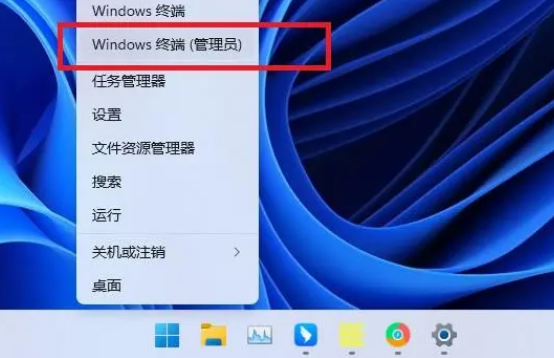
2、输入“netsh winsock reset”,回车。
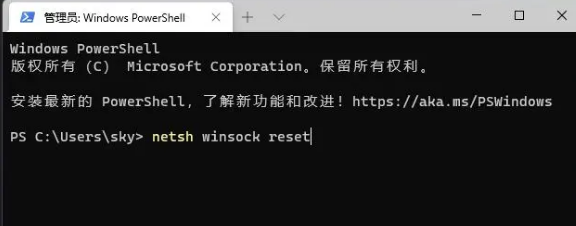
3、成功重置winsock目录后,重启计算机。
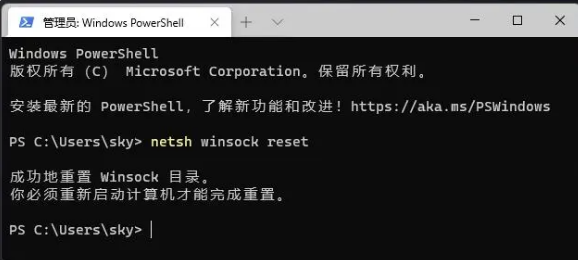
方法二:
1、右键“开始”菜单,打开“计算机管理”。
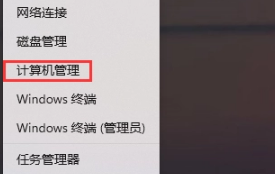
2、点击“系统工具”,打开“设备管理器”,并在右侧界面找到“网络适配器”。
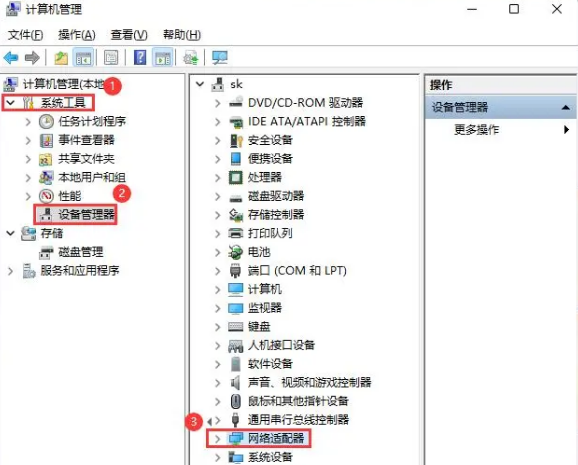
3、展开“网络适配器”,右键选择网络驱动打开“属性”。
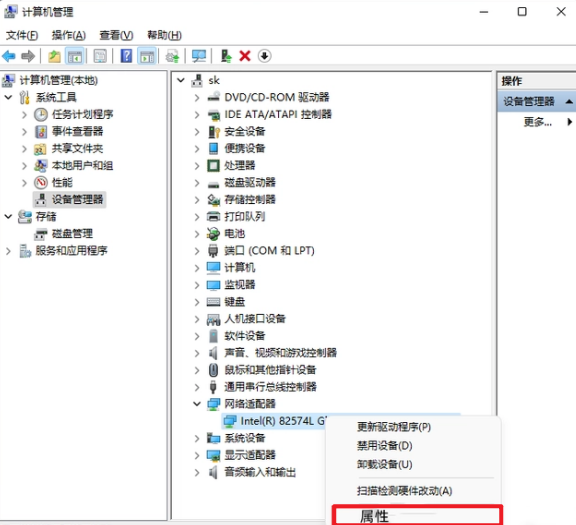
4、切换到“电源管理”,取消勾选“允许计算机关闭此设备以节约电源”,点击“确定”。
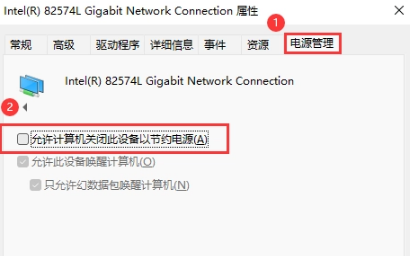
方法三:
下载一个电脑重装系统软件,退出所有杀毒软件后打开使用,进入立即重装,选择你喜欢的win11版本安装,等待安装成功再看看网络是否正常了。具体的重装win11操作,可参考:电脑重装系统教程。
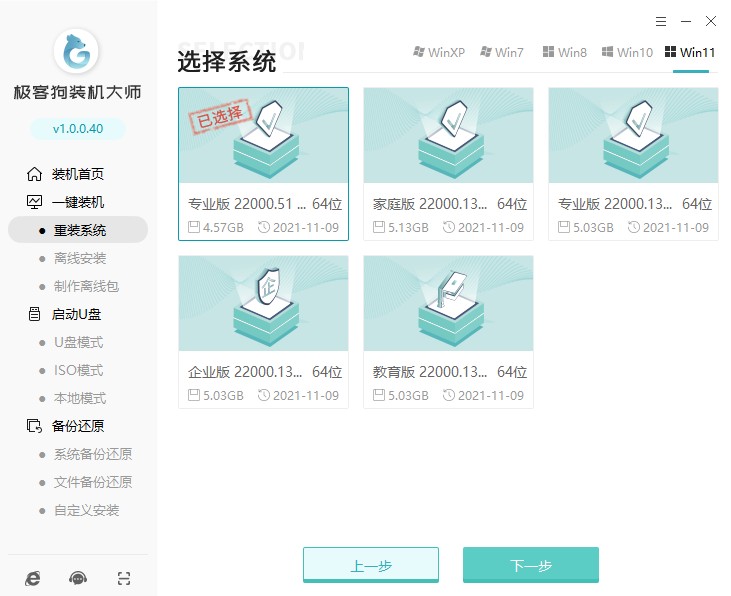
以上是,win11连接wifi频繁掉线的解决方法。总的来说,wifi 掉线是一个非常常见的问题,但也是可以解决的。如果你按照以上方法仍然无法解决问题,那么建议你联系电脑厂商或者网络服务提供商,获取更加专业的帮助。希望大家能够轻松愉快地使用win11 系统,享受高速的上网体验。
最新推荐
-
excel怎么把一列数据拆分成几列 excel一列内容拆分成很多列

excel怎么把一列数据拆分成几列?在使用excel表格软件的过程中,用户可以通过使用excel强大的功能 […]
-
win7已达到计算机的连接数最大值怎么办 win7连接数达到最大值

win7已达到计算机的连接数最大值怎么办?很多还在使用win7系统的用户都遇到过在打开计算机进行连接的时候 […]
-
window10插网线为什么识别不了 win10网线插着却显示无法识别网络

window10插网线为什么识别不了?很多用户在使用win10的过程中,都遇到过明明自己网线插着,但是网络 […]
-
win11每次打开软件都弹出是否允许怎么办 win11每次打开软件都要确认

win11每次打开软件都弹出是否允许怎么办?在win11系统中,微软提高了安全性,在默认的功能中,每次用户 […]
-
win11打开文件安全警告怎么去掉 下载文件跳出文件安全警告

win11打开文件安全警告怎么去掉?很多刚开始使用win11系统的用户发现,在安装后下载文件,都会弹出警告 […]
-
nvidia控制面板拒绝访问怎么办 nvidia控制面板拒绝访问无法应用选定的设置win10

nvidia控制面板拒绝访问怎么办?在使用独显的过程中,用户可以通过显卡的的程序来进行图形的调整,比如英伟 […]
热门文章
excel怎么把一列数据拆分成几列 excel一列内容拆分成很多列
2win7已达到计算机的连接数最大值怎么办 win7连接数达到最大值
3window10插网线为什么识别不了 win10网线插着却显示无法识别网络
4win11每次打开软件都弹出是否允许怎么办 win11每次打开软件都要确认
5win11打开文件安全警告怎么去掉 下载文件跳出文件安全警告
6nvidia控制面板拒绝访问怎么办 nvidia控制面板拒绝访问无法应用选定的设置win10
7win11c盘拒绝访问怎么恢复权限 win11双击C盘提示拒绝访问
8罗技驱动设置开机启动教程分享
9win7设置电脑还原点怎么设置 win7设置系统还原点
10win10硬盘拒绝访问怎么解决 win10磁盘拒绝访问
随机推荐
专题工具排名 更多+





 闽公网安备 35052402000376号
闽公网安备 35052402000376号